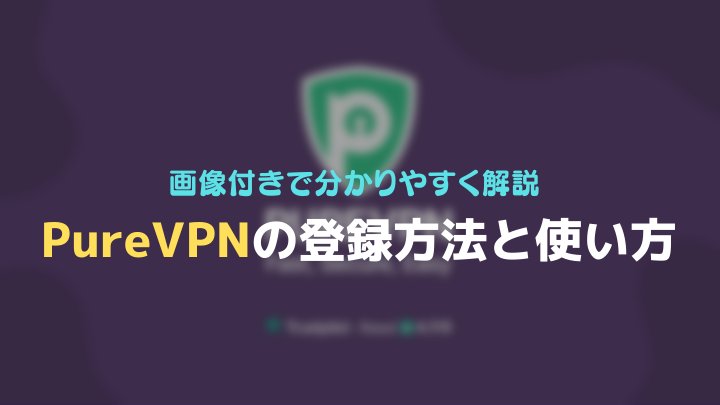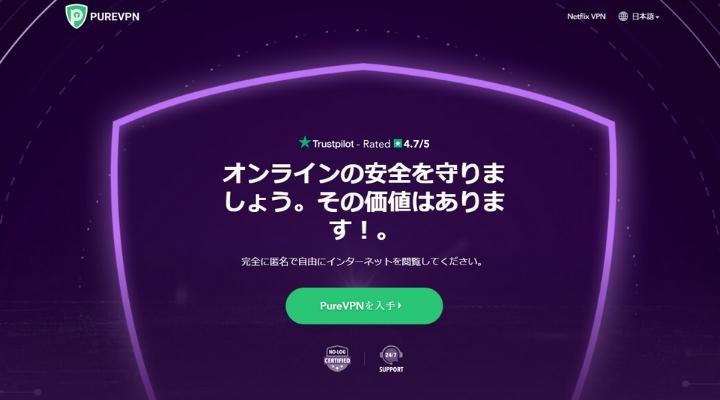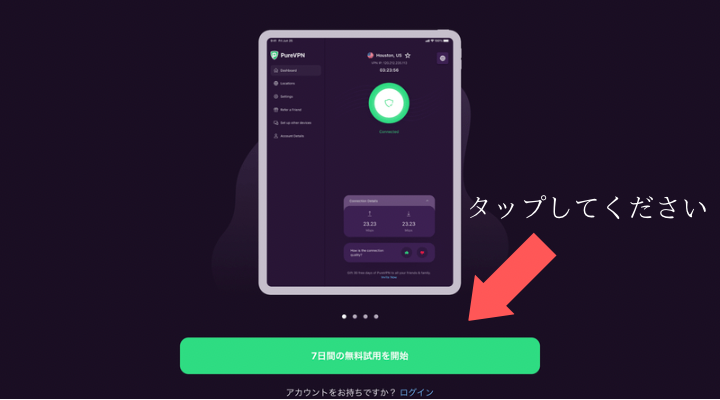世界で300万人以上が利用している「PureVPN」は、月額料金プランが安く初心者でも始めやすいVPNサービスです。
PureVPNを使ってみたいけれど、「英語表記で登録方法が分からない」「使用方法が分からない」という方向けに、以下の内容について詳しく解説します。
また、PureVPNに関しては「PureVPNの特徴・評判まとめ」記事で詳しく解説していますので、併せてご覧ください。
| PureVPN | 情報 |
|---|---|
| サーバー設置国数 | 78カ国以上 |
| サーバー数 | 6,500台以上 |
| 月額料金 | 1ヶ月:10.95ドル |
| 最安価格 | 2年間:53.95ドル、月額1.99ドル |
| 同時接続台数 | 10台 |
| 専用アプリ | 有り(Windows/MacOS/Linux/Android/iOS)など |
\ ユーザー満足度が高い格安VPN/
PureVPNの登録方法
PureVPNは登録するために必要な項目が少ないため、5分もあれば登録できます。
以下では、画像付きで分かりやすく4STEPに分けて解説します。
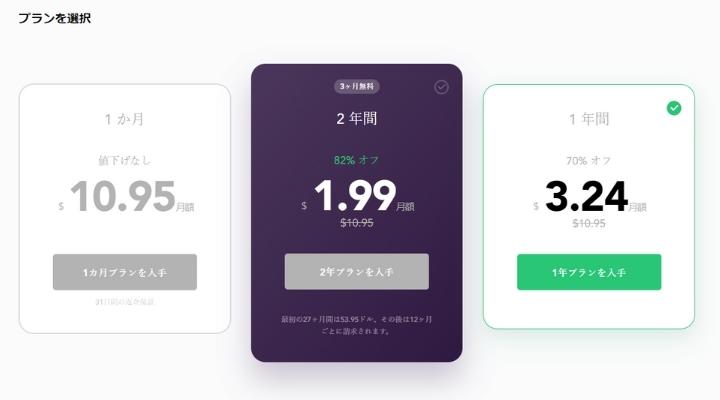
通常、「1ヶ月プラン」「1年間プラン」「2年間プラン」の3つのプランから選択可能です。
また、しばらく公式サイトを閲覧していると、5年間プランキャンペーンが表示されることがあります。
長期間利用することが決まっている方は5年間プランで契約すると非常にお得です。
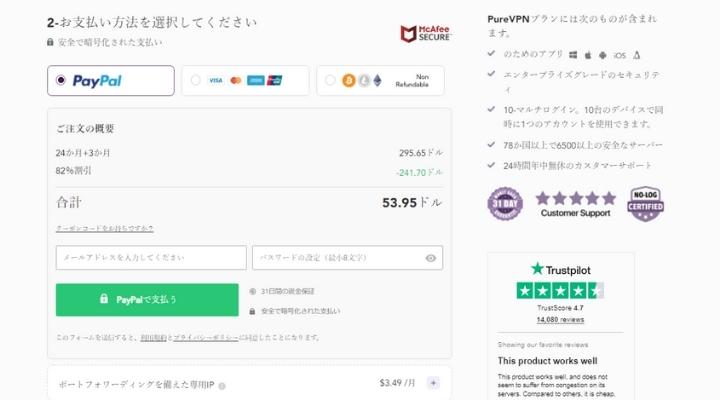
PureVPNは、クレジットカードのほかにもPayPalや仮想通貨での支払いができます。
お支払い方法を選択し完了すれば、PureVPNの登録完了です。
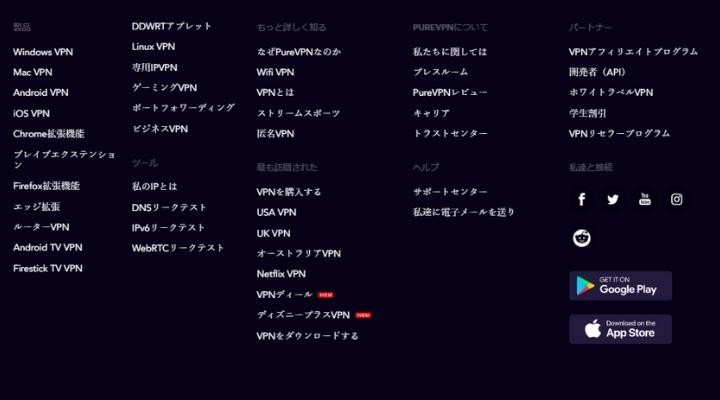
ユーザーがダウンロードする場合、PureVPN公式サイトの一番下にある「製品」の欄から対象デバイスのアプリを取得できます。
また、スマホユーザーはPureVPNアプリをGoogle playまたはAppStoreからダウンロード可能です。
\ 5分で簡単にセキュリティ保護が可能/
PureVPNの使い方(Windows/MacOS)
PureVPN「Windows/MacOS」バージョンの使い方について解説します。
アプリ起動からVPN接続まで3分もあれば完了してしまうほど、初心者でも扱いやすいVPNです。
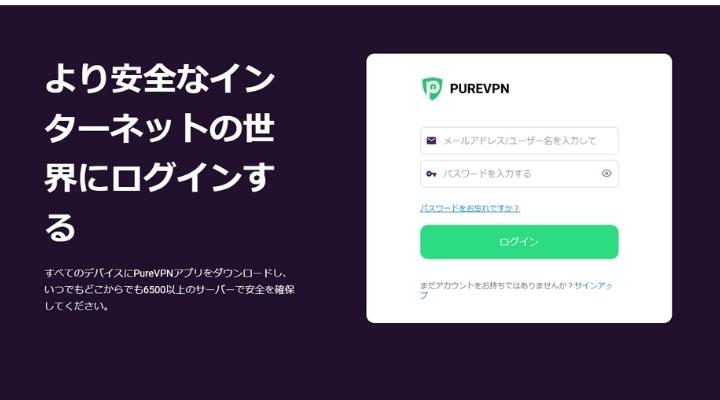
PureVPNアプリを開くとログイン画面が表示されるので、「ログイン」ボタンを押してブラウザ上でアカウントにログインしてください。
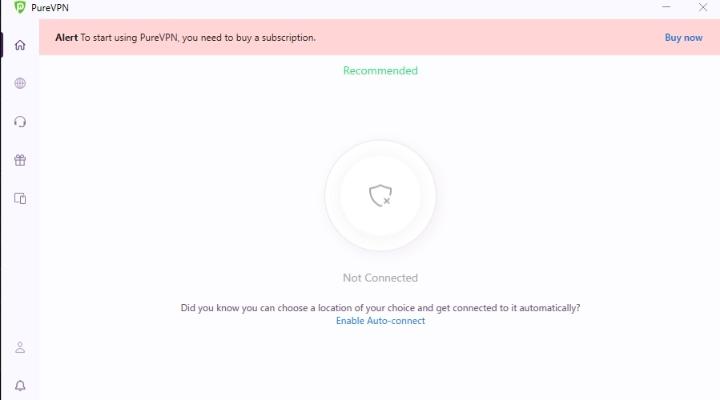
ログインすると上記画像のようにVPNロケーションできる国が表示されます。
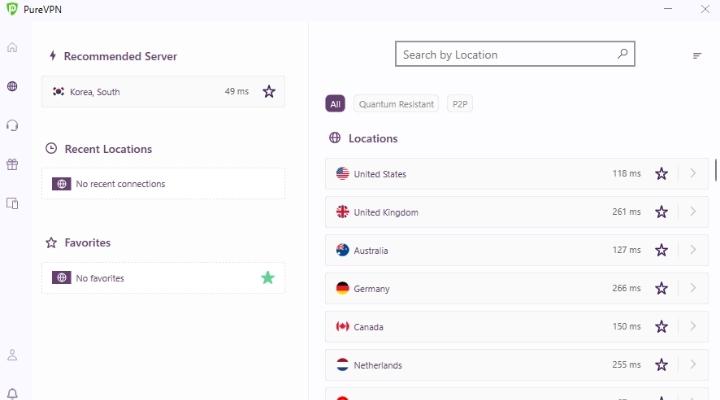
VPN接続したい国をクリックすると、選択した場所でPureVPNに接続されます。
接続方法は非常にシンプルです。
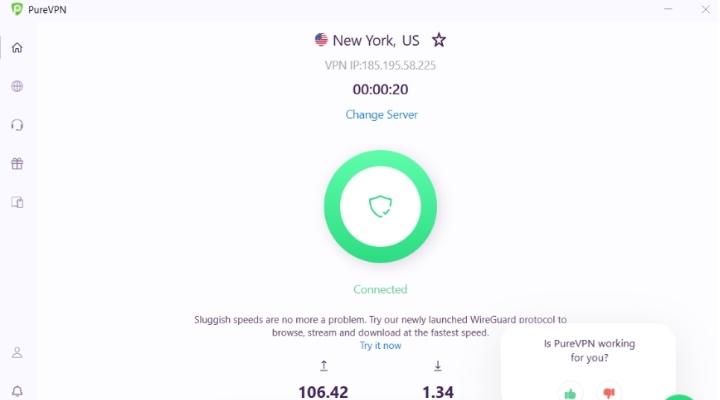
VPN接続を解除する場合は、上記画像の中心にあるボタンをタップすることで簡単に切断することができます。
\ 3分で海外サービスの利用ができる/
PureVPNの使い方(Android/iOS)
次に、PureVPN「Android/iOS」バージョンの使い方を解説します。
基本的には、「Windows/MacOS」バージョンと使い方は変わりません。
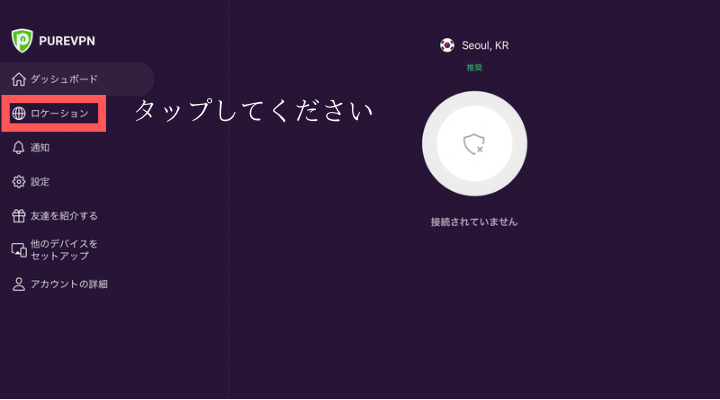
ログインし、左上にあるメニューボタンからロケーションをタップしてください。
ロケーションに移行するとVPN接続できる国の選択画面になるので、あなたが接続したい国をタップしましょう。
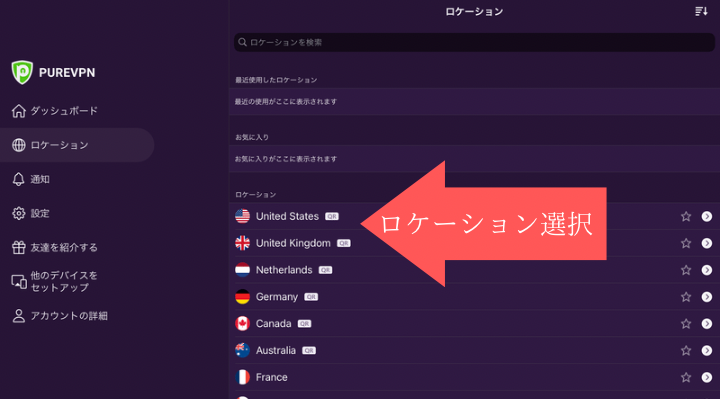
VPN接続が完了すると画面が切り替わり「接続されました」という表記がされるため、問題なく接続されていることが分かります。
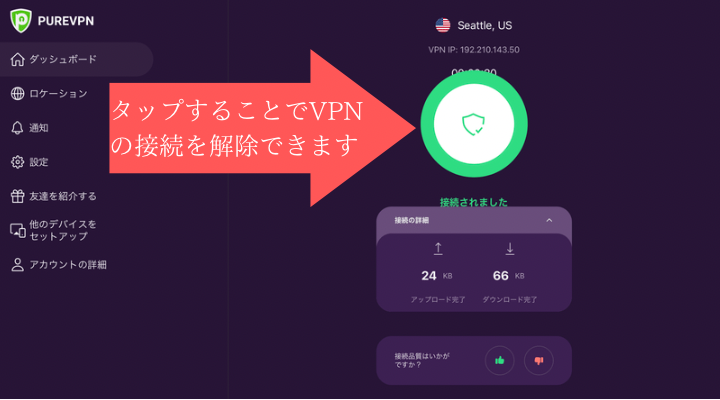
VPN接続の解除方法はホーム画面の中心にあるボタンをタップするだけで解除されます。
取り扱い方法がとてもシンプルなため、初心者にとても使いやすいアプリです。
\ スマホアプリで簡単操作/
PureVPNが繋がらない場合は?
「PureVPNが繋がらない」といった問題が発生した場合にはいくつかの原因があります。
トラブル発生時の解決策として挙げられる3つがこちらです。
- ロケーションを変更する
- プロトコルを切り替える
- 再度ログインする
以下では、上記の解決策について詳しく解説していきます。
ロケーションを変更する
PureVPNの接続がうまくいかない場合は、ロケーションを変更してみましょう。
「サーバーの混雑により繋がらない」「対象サーバーの不具合」などが考えられるためです。
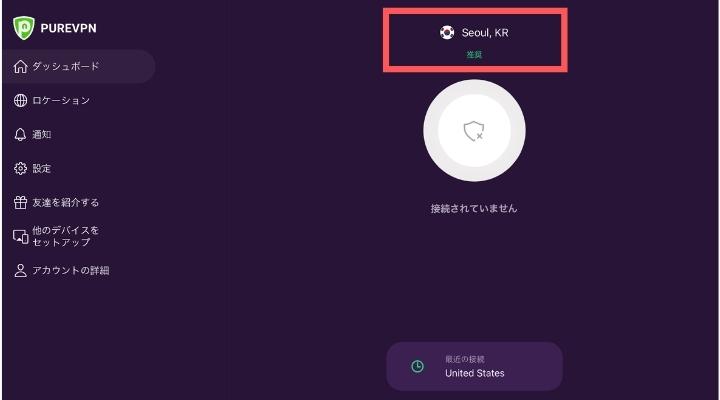
とりあえずVPNを利用したいのであれば、上記画像にある推奨サーバーに接続することをおすすめします。
プロトコルを切り替える
基本的にPureVPNは最適なプロトコルに自動で選択される設定になっています。
しかし、繋がらない場合は目的に合ったプロトコルを選択して、改善されるかどうかチェックしてみましょう。
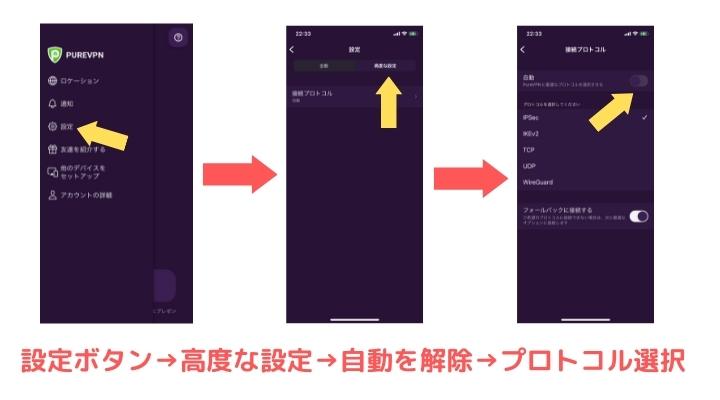
目的に合ったプロトコルが分からないという方は、PureVPN公式サイトに載ってますので参考にしてください。
再度ログインする
一度ログアウトして再度ログインすることで、繋がるようになることがあります。
繋がらなくなった場合は、試行錯誤して解決する方法しかありません。
試行錯誤しても解決しない場合は、PureVPNのチャットボットやカスタマーサポートに相談してみましょう。
\ 31日間の返金保証で初心者も安心/
PureVPNの使い方と登録方法についてのまとめ
| PureVPN | 情報 |
|---|---|
| サーバー設置国数 | 78カ国以上 |
| サーバー数 | 6,500台以上 |
| 月額料金 | 1ヶ月:10.95ドル |
| 最安価格 | 2年間:53.95ドル、月額1.99ドル |
| 同時接続台数 | 10台 |
| 専用アプリ | 有り(Windows/MacOS/Linux/Android/iOS)など |
- PureVPNの登録に要する時間はわずか3分のみ
- アプリの操作はシンプルで誰でも使いこなすことが可能
- 31日間の返金保証付きなので、自分に合わなければ解約でOK
PureVPNは世界300万人以上のユーザーが満足しているVPNサービスです。
PureVPNはモバイルアプリの登録や使い方もシンプルで、VPN初心者でも使いやすいサービスと言えます。
また、31日間の返金保証もついているので、VPNがどんなものか試してみたい方にもおすすめです。
\ 月額190円で利用可能/